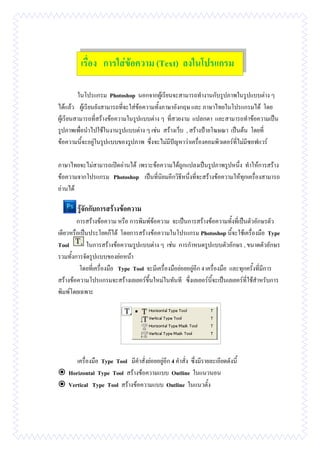1. ในโปรแกรม Photoshop นอกจากผู้เรียนจะสามารถทางานกับรูปภาพในรูปแบบต่าง ๆ
ได้แล้ว ผู้เรียนยังสามารถที่จะใส่ข้อความทั้งภาษาอังกฤษ และ ภาษาไทยในโปรแกรมได้ โดย
ผู้เรียนสามารถที่สร้างข้อความในรูปแบบต่าง ๆ ที่สวยงาม แปลกตา และสามารถทาข้อความเป็น
รูปภาพเพื่อนาไปใช้ในงานรูปแบบต่าง ๆ เช่น สร้างเว็บ , สร้างป้ายโฆษณา เป็นต้น โดยที่
ข้อความนี้จะอยู่ในรูปแบบของรูปภาพ ซึ่งจะไม่มีปัญหาว่าเครื่องคอมพิวเตอร์ที่ไม่มีซอฟแวร์
ภาษาไทยจะไม่สามารถเปิดอ่านได้ เพราะข้อความได้ถูกแปลงเป็นรูปภาพรูปหนึ่ง ทาให้การสร้าง
ข้อความจากโปรแกรม Photoshop เป็นที่นิยมอีกวิธีหนึ่งที่จะสร้างข้อความให้ทุกเครื่องสามารถ
อ่านได้
รู้จักกับการสร้างข้อความ
การสร้างข้อความ หรือ การพิมพ์ข้อความ จะเป็นการสร้างข้อความทั้งที่เป็นตัวอักษรตัว
เดียวหรือเป็นประโยคก็ได้ โดยการสร้างข้อความในโปรแกรม Photoshop นี้จะใช้เครื่องมือ Type
Tool ในการสร้างข้อความรูปแบบต่าง ๆ เช่น การกาหนดรูปแบบตัวอักษร , ขนาดตัวอักษร
รวมทั้งการจัดรูปแบบของย่อหน้า
โดยที่เครื่องมือ Type Tool จะมีเครื่องมือย่อยอยู่อีก 4 เครื่องมือ และทุกครั้งที่มีการ
สร้างข้อความโปรแกรมจะสร้างเลเยอร์ขึ้นใหม่ในทันที ซึ่งเลเยอร์นี้จะเป็นเลเยอร์ที่ใช้สาหรับการ
พิมพ์โดยเฉพาะ
เครื่องมือ Type Tool มีคาสั่งย่อยอยู่อีก 4 คาสั่ง ซึ่งมีรายละเอียดดังนี้
Horizontal Type Tool สร้างข้อความแบบ Outline ในแนวนอน
Vertical Type Tool สร้างข้อความแบบ Outline ในแนวตั้ง
เรื่อง การใส่ข้อความ (Text) ลงในโปรแกรม
2. 222
Horizontal Type Mask Tool สร้างข้อความแบบ Mask ในแนวนอน
Vertical Type Mask Tool สร้างข้อความแบบ Mask ในแนวตั้ง
เมื่อผู้เรียนได้เลือกเครื่องมือ Type Tool มาสร้างข้อความแล้ว ในส่วนของ Option bar
จะปรากฏ Option ของเครื่องมือ Type Tool ดังนี้
เรียกใช้ตัวควบคุมการพิมพ์ Character Palette
Character Palette คือตัวควบคุมการพิมพ์ข้อความซึ่งประกอบด้วยการกาหนดรูปแบบ
ตัวอักษรสไตล์ตัวอักษร , ขนาดตัวอักษร การเว้นระยะระหว่างบรรทัด หรือ สีของตัวอักษร เป็น
ต้น หรือถ้าไม่กาหนดจากพาแนลผู้เรียนสามารถกาหนดได้จาก Type Tool Option ในการเปิด
พาแนลขึ้นมาใช้งานให้คลิกเมนูคาสั่ง Window คลิกเลือกพาแนลชื่อ Character จะปรากฏ
พาแนลชื่อ Character ดังรายละเอียดของพาแนล ดังนี้
2
4
1
6
8
10
13
11
3
5
9
7
12
กาหนดความโค้งตัวอักษร
กาหนดสีตัวอักษรขนาดตัวอักษรสไตล์ตัวอักษร
ตกแต่งขอบตัวอักษรให้เรียบ
จัดตาแหน่งตัวอักษรรูปแบบตัวอักษร
3. 223
รายละเอียดของคาสั่งใน Character Palette
1. รูปแบบตัวอักษร (Font) ประกอบด้วยตัวอักษรในลักษณะต่าง ๆ ที่โปรแกรมเตรียมไว้ให้ ซึ่ง
เราสามารถติดตั้งเพิ่มภายหลังได้
2. ลักษณะสไตล์ตัวอักษร (Type Style) คือ กาหนดให้ตัวอักษรมีความเอียง , หนา หรือ
ลักษณะอื่น ๆ
3. ขนาดตัวตัวอักษร (Size) สามารถคลิกเลือกจากรายการตัวอักษร ที่กาหนดไว้ให้ หรือ พิมพ์ค่า
ตัวเลขลงไป
4. ระยะห่างระหว่างบรรทัด (Leading) ใช้สาหรับกาหนดระยะห่างระหว่างบรรทัดไม่ให้ระหว่าง
บรรทัดอยู่ติดหรือห่างกันเกินไป
5. ปรับช่องไฟ (Kerning) ใช้ปรับช่องไฟระหว่างตัวอักษรซึ่งตั้งค่าเว้นช่องไฟของตัวอักษรได้
อย่างเหมาะสม
6. เว้นช่องไฟ (Tracking) เว้นช่องไฟเช่นเดียวกับ Kerning แต่เน้นในการเว้นช่องไฟเฉพาะตัวที่
เลือกด้วยวิธีการดรากส์เมาส์แล้วจึงกาหนดค่า
7. กาหนดความสูงตัวอักษร (Vertically Scale) กาหนดความสูงของตัวอักษร โดยพิมพ์ค่าที่
ต้องการลงไปได้เลยทันที
8. กาหนดความกว้างระหว่างตัวอักษร (Horizontally Scale) กาหนดความกว้างของตัวอักษร
โดยพิมพ์ค่าที่ต้องการลงไปได้เลยทันที
9. กาหนดระยะห่างระหว่างตัวอักษร (Baseline) กาหนดระยะห่างของตัวอักษร เมื่อเทียบกับเส้น
ของตัวอักษรซึ่งสามารถพิมพ์ข้อความประเภทตัวยก หรือตัวห้อยได้อย่างถูกต้อง โดยหาก
กาหนดค่ามากกว่า 0 จะเป็นการกาหนดให้เป็นตัวยก และค่าเท่ากับ 0 เป็นค่าปกติ แต่ถ้า
กาหนดค่าน้อยกว่า 0 จะเป็นการกาหนดให้ข้อความแสดงเป็นตัวห้อย
10. กาหนดสีของตัวอักษร (Color) เลือกสีที่นามาใช้พิมพ์ข้อความ
11. กาหนดลักษณะของตัวอักษร เลือกลักษณะตัวพิมพ์อักษรภาษาอังกฤษ ให้เป็นตัวพิมพ์ใหญ่ ,
ตัวพิมพ์เล็ก รวมทั้ง ตัวยก , ตัวห้อย หรือขีดเส้นใต้
12. เลือกภาษา (Language) กาหนดภาษาที่จะนามาใช้พิมพ์ข้อความ
13. ตกแต่งขอบตัวอักษร (Anti - Alias) ตกแต่งขอบของอักษรให้เรียบเนียน ซึ่งประกอบด้วย
- None ไม่ทาการปรับแต่งตัวอักษร
- Sharp แสดงตัวอักษรให้ดูคมชัดมากที่สุด
4. 224
- Crisp แสดงตัวอักษรให้ดูคมขึ้น
- Strong แสดงตัวอักษรโดยเน้นให้เห็นถึงน้าหนักของแต่ละตัวอักษร
การพิมพ์ข้อความ และการย้ายตาแหน่งของข้อความด้วย Type Tool
การพิมพ์ข้อความด้วยเครื่องมือประเภท Type Tool คือ การใช้เครื่องมือประเภท
Horizontal Type Tool คือการสร้างข้อความแบบปกติในแนวนอน และ Vertical Type Tool
คือการสร้างข้อความแบบปกติในแนวตั้ง โดยโปรแกรมจะสร้างเลเยอร์ใหม่ขึ้นมาทันทีหลังจากที่
เลือกเครื่องมือแล้ว พร้อมกับมีพาแนล Character ถ้าไม่มีพาแนลให้เปิดใช้จากคาสั่ง Windows
ขั้นตอนการพิมพ์ข้อความแบบแนวนอน มีดังนี้
1. ให้ผู้เรียนคลิกเมาส์ที่เครื่องมือ Type Tool แล้วเลือกเครื่องมือย่อย
จาก Toolbox หลังจากนั้นให้คลิกเมาส์ที่พื้นที่ของกระดาษทาการ จะปรากฏเคอร์เซอร์กระพริบ
ซึ่งเป็นตาแหน่งที่สามารถพิมพ์ข้อความได้ โดยสามารถเปลี่ยนภาษาที่ใช้ในการพิมพ์ได้ทั้ง
ภาษาอังกฤษ และ ภาษาไทย (เฉพาะ Font ที่สามารถแสดงภาษาไทยได้เท่านั้น)
2. เมื่อพิมพ์ข้อความและกาหนดรายละเอียดต่าง ๆ เรียบร้อยแล้ว และต้องการหยุดการพิมพ์เพื่อทา
ให้กรอบข้อความนี้เป็นวัตถุที่สามารถเคลื่อนย้ายเหมือนวัตถุอื่น ๆ ทั่วไปให้คลิกเมาส์ที่ไอคอน
บน Option bar หรือสามารถคลิกเมาส์ที่เครื่องมือ Move Tool บน Toolbox โดยสังเกตว่า
กรอบข้อความจะมีเส้นประล้อมรอบ ถ้าผู้เรียนต้องการย้ายวัตถุไปยังตาแหน่งที่ต้องการให้คลิก
เมาส์ที่วัตถุแล้วลากไปวางยังตาแหน่งใหม่ที่ต้องการ
5. 225
ขั้นตอนการพิมพ์ข้อความแบบแนวตั้ง มีดังนี้
1. ให้ผู้เรียนคลิกเมาส์ที่เครื่องมือ Type Tool แล้วเลือกเครื่องมือย่อย
จาก Toolbox หลังจากนั้นให้คลิกเมาส์ที่พื้นที่ของกระดาษทาการ จะปรากฏเคอร์เซอร์กระพริบ
ซึ่งเป็นตาแหน่งที่สามารถพิมพ์ข้อความได้ โดยสามารถเปลี่ยนภาษาที่ใช้ในการพิมพ์ได้ทั้ง
ภาษาอังกฤษ และ ภาษาไทย (เฉพาะ Font ที่สามารถแสดงภาษาไทยได้เท่านั้น)
2. เมื่อพิมพ์ข้อความและกาหนดรายละเอียดต่าง ๆ เรียบร้อยแล้ว และต้องการหยุดการพิมพ์เพื่อทา
ให้กรอบข้อความนี้เป็นวัตถุที่สามารถเคลื่อนย้ายเหมือนวัตถุอื่น ๆ ทั่วไปให้คลิกเมาส์ที่ไอคอน
6. 226
บน Option bar หรือสามารถคลิกเมาส์ที่เครื่องมือ Move Tool บน Toolbox ข้อความที่ได้จะ
เป็นแนวตั้งเรียงจากด้านบนลงล่าง
ขั้นตอนการปรับแต่งข้อความ มีดังนี้
หลังจากที่ผู้เรียนได้สร้างข้อความแล้ว และต้องการที่จะปรับแต่งหรือเปลี่ยนข้อความใหม่
สามารถทาได้โดย
1. ให้ผู้เรียนคลิกเมาส์ที่เครื่องมือ Type Tool แล้วเลือกรูปแบบของเครื่องมือย่อยให้
เหมือนกับข้อความเดิมที่ได้สร้างไปแล้ว จากนั้นนาเมาส์คลิกที่ข้อความเพื่อให้เกิดเคอร์เซอร์ใน
ตาแหน่งเดิมของข้อความ ซึ่งผู้เรียนสามารถลบ หรือ แก้ไขข้อความได้เหมือนกับการพิมพ์ทั่วไป
2. ถ้าต้องการปรับแต่งข้อความ เช่น เปลี่ยนลักษณะตัวอักษร , เปลี่ยนสี หรือกาหนดรายละเอียด
อื่น ๆ หลังจากที่ได้พิมพ์ข้อความไปแล้วให้ผู้เรียนคลิกเมาส์ที่เครื่องมือ Type Tool แล้ว
เลือกรูปแบบของเครื่องมือย่อยให้เหมือนกับข้อความเดิมที่ได้สร้างไปแล้ว จากนั้นนาเมาส์คลิกที่
ข้อความเพื่อให้เกิดเคอร์เซอร์ในตาแหน่งเดิมของข้อความแล้วทาการดรากส์ข้อความให้มีแถบสีดา
คลุมข้อความนั้น จากนั้นจึงเปลี่ยนรูปแบบต่าง ๆ จาก Option bar หรือพาแนล Character
7. 227
ขั้นตอนการพิมพ์ข้อความแบบ Type Mask Tool
Type Mask Tool เป็นเครื่องมือสาหรับพิมพ์ข้อความประเภทหนึ่งแต่มีความพิเศษอยู่
ตรงที่ข้อความที่ได้จะมีเส้นประล้อมรอบ คือ เป็นเส้น Selection ซึ่งสามารถเติมสี หรือนาภาพ
ทั่วไปมาใส่ในพื้นที่ Selection นี้ได้ โดยที่ข้อความ จะยังไม่ถูกจัดวางในพาแนล Layer จนกว่า
จะได้ตกแต่งรูปแบบอื่น ๆ ก่อน ซึ่งการพิมพ์ในรูปแบบนี้จะมีทั้งแบบแนวนอน คือ Horizontal
Type Mask Tool และ แบบแนวนอน คือ Vertical Type Mask Tool โดยมีขั้นตอนการ
พิมพ์ข้อความ ดังนี้
1. ให้ผู้เรียนคลิกเมาส์ที่เครื่องมือ Type Tool แล้วเลือกเครื่องมือย่อย
หรือ จาก Toolbox หลังจากนั้นให้คลิกเมาส์ที่พื้นที่ของกระดาษทาการ
จะปรากฏเคอร์เซอร์กระพริบซึ่งเป็นตาแหน่งที่สามารถพิมพ์ข้อความได้ สังเกตว่าพื้นหลังของ
หน้ากระดาษจะเปลี่ยนเป็นสีชมพูและมีตัวอักษรที่พิมพ์เป็นสีขาวแทน โดยสามารถเปลี่ยนภาษาที่
ใช้ในการพิมพ์ได้ทั้งภาษาอังกฤษ และ ภาษาไทย (เฉพาะ Font ที่สามารถแสดงภาษาไทยได้
เท่านั้น)
Note : ผู้เรียนสามารถกาหนดรายละเอียดของแบบอักษรในรูปแบบที่ต้องการก่อนการพิมพ์ข้อความก็ได้
เช่นเดียวกัน เพื่อที่จะได้ไม่ต้องมาเปลี่ยนในภายหลัง
ข้อความก่อนการปรับแต่ง ข้อความหลังการปรับแต่ง
8. 228
2. เมื่อพิมพ์ข้อความและกาหนดรายละเอียดต่าง ๆ เรียบร้อยแล้ว ให้คลิกเมาส์ที่ไอคอน
บน Option bar หรือสามารถคลิกเมาส์ที่เครื่องมือ Move Tool บน Toolbox ข้อความที่ได้จะ
เป็นเส้น Selection
3. ผู้เรียนสามารถตกแต่งเส้นประของ Selection นี้ได้โดยการเติมสี หรือ การไล่เฉดสี ได้ (จาก
ตัวอย่างจะเป็นการไล่เฉดสี โดยการใช้เครื่องมือ Gradient Tool )
10. 230
2. คลิกเครื่องมือ Type Tool บน Toolbox (สามารถเลือกได้ทุกรูปแบบ) จากนั้นนาเมาส์ไป
คลิกบนเส้นพาธ สังเกตว่าจะมีเคอร์เซอร์กระพริบบนเส้นพาธแล้วพิมพ์ข้อความที่ต้องการ โดย
ข้อความจะถูกวางไว้บนเส้นพาธตามที่เราสร้าง
3. เมื่อพิมพ์ข้อความที่ต้องการได้ให้นาเส้นพาธออกเพื่อจะได้เฉพาะข้อความที่ไม่มีเส้นพาธติดมา
ด้วย โดยคลิกเลือกเครื่องมือ Direct Selection Tool บน Toolbox แล้วนาไปคลิกที่เส้นพาธและ
กดปุ่ม Enter เส้นพาธจะถูกลบออกไปเหลือแต่ข้อความที่สร้างเป็นลักษณะโค้งตามต้องการ
11. 231
การจัดวางข้อความแบบพิเศษ Warp Text
วิธีการจัดวางข้อความแบบพิเศษนี้จะเป็นการปรับแต่งให้ข้อความมีความพลิ้วไหว หรือสร้าง
เป็นรูปโค้งเว้าชนิดต่าง ๆ โดยที่จะปรับแต่งรูปแบบกับข้อความที่เราได้สร้างไปแล้ว ซึ่งรูปแบบ
นั้นจะไม่สามารถกาหนดได้เองอย่างอิสระเหมือนเส้นพาธแต่จะเป็นรูปแบบตามที่โปรแกรม
กาหนดมาให้ ซึ่งเราจะปรับแต่งรูปแบบย่อย ๆ ได้ตามที่กาหนดมาให้เท่านั้น วิธีการปรับแต่ง
ข้อความให้มีความพริ้วไหว มีดังนี้
1. สร้างข้อความที่ต้องการ จากนั้นทาการเลือกข้อความที่สร้างไว้
2. คลิกเครื่องมือ Type Tool บน Toolbox โดยที่จะมี Option bar ของ Type Tool ปรากฏ
ขึ้น ให้คลิกเมาส์ที่ไอคอน จะปรากฏไดอะล็อกซ์บล็อกซ์ Warp Text สาหรับการปรับแต่ง
12. 232
3. คลิกเลือกรูปแบบของการจัดวางข้อความแบบพิเศษจากช่อง Style และ เลือกการจัดวาง
ข้อความในแนวนอนโดยคลิกคาสั่ง Horizontal และวางข้อความในแนวตั้งคลิก Vertical
4. กาหนดค่าต่าง ๆ เพิ่มเติมดังนี้
- Bend กาหนดความโค้งงอตามความต้องการอย่างอิสระ
- Horizontal Distortion กาหนดระยะของการจัดวางในแนวนอน
- Vertical Distortion กาหนดระยะของการจัดวางในแนวตั้ง
การตกแต่งข้อความด้วย Layer Style
Layer Style เป็นการใส่เอฟเฟกต์พิเศษ ได้แก่ การใส่เงา , การทาให้ข้อความดูนูนขึ้นมา
หรือทาให้ดูลึกลงไป เป็นต้น ซึ่งการตกแต่งให้กับข้อความนี้จะเป็นการใส่เอฟเฟกต์ที่สาเร็จรูปที่
โปรแกรม Photoshop มีมาให้ หากมีการปรับแต่งก็จะปรับแต่งในหัวข้อตามที่โปรแกรมให้มา
เท่านั้น วิธีการปรับแต่งข้อความด้วย Layer Style มีดังนี้
1. สร้างข้อความที่ต้องการ จากนั้นทาการเลือกข้อความที่สร้างไว้
13. 233
2. คลิกเลือกเมนูคาสั่ง Layer เลือกคาสั่ง Layer Style จะมีรูปแบบของเอฟเฟ็กต์ให้ผู้เรียน
เลือกอีกหลายรูปแบบ คลิกเลือกรูปแบบที่ต้องการ จากนั้นจะปรากฏไดอะล็อกซ์บล็อกซ์ของ
Layer Style ให้ปรับแต่งรูปแบบชนิดต่าง ๆ
3. ดูรูปแบบตัวอย่างได้จากช่อง Preview และถ้ากาหนดรายละเอียดแล้วให้คลิกปุ่ม OK. จะได้
ข้อความที่มีการปรับแต่งในเรื่องของ Layer Style
14. 234
การตกแต่งข้อความด้วย Style Palette
Style Palette คือกลุ่มรูปแบบพิเศษที่ใช้ในการตกแต่งรูปภาพ , วัตถุ หรือข้อความ ที่อยู่ใน
แต่ละเลเยอร์ ซึ่งมีส่วนช่วยทาให้ข้อความที่พิมพ์ลงไปนั้นมีความสวยงามน่าสนใจมากยิ่งขึ้น โดย
Style Palette สามารถใช้ทั้งเครื่องมือ Type Tool และ Type Mask Tool อีกทั้งรูปแบบของ Style
Palette ยังสามารถติดตั้งเพิ่มเติมในโปรแกรม
Photoshop CS5 ได้นอกเหนือจากโปรแกรมที่
กาหนดมาให้ หากไม่พบพาแนล Style ให้เปิดใช้
พาแนลโดยใช้คาสั่ง Windows เลือกพาแนล โดย
คลิกเมาส์ที่หน้าชื่อพาแนล Styles โดยวิธีการ
ปรับแต่งข้อความด้วย Style Palette มีดังนี้
1. สร้างข้อความที่ต้องการ จากนั้นทาการเลือกข้อความที่สร้างไว้
2. เลือกรูปแบบของ Style ที่ต้องการในพาแนลซึ่งมีรูปแบบสาเร็จรูปที่โปรแกรมสร้างมาให้ แต่ถ้า
ต้องการเลือกรูปแบบ Style ที่เพิ่มมากขึ้น ให้คลิกเมาส์ที่ปุ่ม บนพาแนล จากนั้นเลือก
รูปแบบที่แบ่งเป็นชุด ๆ ของ Style ซึ่งเมื่อเลือกชุดไหนโปรแกรมจะขึ้นกรอบคาสั่งถามว่าต้องการ
ให้ Style ใหม่แทนที่รูปแบบเดิมหรือไม่ ถ้าไม่ต้องการให้แทนที่รูปแบบเดิมให้เลือกคาสั่ง
Append เพื่อให้รูปแบบใหม่ต่อจากรูปแบบเดิม
15. 235
3. คลิกเลือกรูปแบบ Style บนพาแนล โดยสังเกตว่าข้อความจะเปลี่ยนรูปแบบไปเรื่อย ๆ ตาม
Style ที่เลือกในพาแนล ให้ผู้เรียนเลือกรูปแบบที่ต้องการจนกว่าจะได้รูปแบบที่ต้องการ ซึ่ง
ข้อความจะเปลี่ยนเป็นรูปแบบที่โปรแกรมมีให้
Style ที่เปิดใช้เพิ่มขึ้น
16. 236
การพิมพ์ข้อความแบบหลายบรรทัด Paragraph
Paragraph เป็นการพิมพ์ข้อความที่มีหลาย ๆ บรรทัดอยู่ใน
กรอบสี่เหลี่ยมเดียวกัน หรือ เป็นวัตถุเดียวกัน ซึ่งเราเรียกข้อความ
หลายบรรทัดว่า ย่อหน้า (Paragraph) โดยเมื่อผู้เรียนสร้างข้อความ
ที่เป็นย่อหน้านี้จะปรากฏพาแนลที่ควบคุมการทางานมีชื่อว่า
Paragraph Palette ซึ่งใช้ควบคุมการทางานของย่อหน้าทั้งหมด
ซึ่งหากไม่ปรากฏพาแนลนี้หลังจากเรียกใช้เครื่องมือให้คลิกที่เมนู
คาสั่ง Windows เลือกหัวข้อ พาแนลชื่อ Paragraph วิธีการสร้างย่อหน้ามีดังนี้
1. คลิกที่เครื่องมือ Type Tool บน Toolbox
2. ดรากส์เมาส์บนพื้นที่ว่างของกระดาษทาการเพื่อวาดขอบเขตของพื้นที่ที่จะสร้างเป็นย่อหน้า
โดยจะแสดงเป็นกรอบสี่เหลี่ยม และเมื่อปล่อยเมาส์แล้วจะมีเคอร์เซอร์กระพริบให้พิมพ์ข้อความ
ตามที่ต้องการหากข้อความที่พิมพ์ไปแสดงไม่พอใน 1 บรรทัดโปรแกรมจะทาการขึ้นบรรทัดให้
ใหม่โดยอัตโนมัติ ซึ่งผู้เรียนสามารถพิมพ์ข้อความไปเรื่อย ๆ จนจบข้อความ หรือสามารถกดแป้น
Enter เพื่อขึ้นบรรทัดใหม่ก็ได้เช่นเดียวกัน
3. เมื่อสร้างย่อหน้าเสร็จแล้วให้คลิกเมาส์ที่เครื่องมือ Move Tool หรือปุ่ม และหาก
ต้องการปรับขนาดของย่อหน้าให้ผู้เรียนคลิกเมาส์ที่ปุ่มสี่เหลี่ยมของย่อหน้าจากนั้นลากเมาส์เข้าเพื่อ
ย่อขนาดของย่อหน้า หรือลากเมาส์เพื่อขยายย่อหน้าออก
17. 237
Note : สามารถแปลงข้อความประเภทย่อหน้า (Paragraph) ให้กลับไปเป็นข้อความแบบบรรทัดเดียว
โดยเลือกข้อความที่ต้องการแล้วเลือกคาสั่ง
คลิกเมนูคาสั่ง Layer เลือกคาสั่ง Type เลือกคาสั่ง Convert to Paragraph Text
เพื่อแปลงข้อความประเภทย่อหน้าเป็นข้อความแบบบรรทัดเดียว
คลิกเมนูคาสั่ง Layer เลือกคาสั่ง Type เลือกคาสั่ง Convert to Point Text
เพื่อแปลงข้อความบรรทัดเดียวให้กลับเป็นแบบย่อหน้า